Descargador de BBC iPlayer para iPhone

iDownloade es una herramienta multiplataforma que permite descargar contenido sin DRM del servicio iPlayer de la BBC. Permite descargar vídeos en formato .mov.
Elite Dangerous es un juego de simulador de vuelos espaciales desarrollado y publicado por Frontier Developments. En el juego, el jugador toma el control del "Comandante" y emprende misiones de exploración. Aquí se explica cómo jugar el juego en Linux.

Hacer que Elite Dangerous funcione en Linux
Elite Dangerous funciona en Linux, pero solo si instala la versión Linux de Steam, ya que es un juego de Windows. Por lo tanto, la única forma de hacer que el juego funcione en Linux es hacer uso de la función Steam Play.
Instalar Steam
Para que la versión Linux de Steam funcione en su computadora, deberá abrir una ventana de terminal en el escritorio. Puede abrir una ventana de terminal en el escritorio presionando Ctrl + Alt + T en el teclado o buscar "Terminal" en el menú de la aplicación.
Cuando la ventana de la terminal esté abierta y lista para usar, siga las instrucciones de instalación que se describen a continuación que corresponden con el sistema operativo Linux que usa en su computadora.
Ubuntu
Para que Steam funcione en Ubuntu, use el comando apt install a continuación.
sudo apt instalar vapor
Debian
Steam funciona en Debian , pero tendrá que obtener el último paquete DEB directamente desde el sitio web de Steam. Para hacer eso, puede usar el comando wget downloader a continuación.
wget https://steamcdn-a.akamaihd.net/client/installer/steam.deb
Cuando el paquete DEB para Steam termine de descargarse en su computadora, podrá iniciar la instalación de Steam. Usando el comando dpkg a continuación, configure Steam en su sistema Debian.
sudo dpkg -i steam.deb
Una vez que el paquete Steam DEB esté configurado en su computadora, use el comando apt-get install -f para corregir cualquier dependencia que pueda haber surgido durante la instalación de Steam en su computadora.
sudo apt-get install -f
Arch Linux
En Arch Linux , los usuarios pueden instalar Steam siempre que tengan habilitado el repositorio de software “multilib” en su computadora. Para habilitar el repositorio, abra el /etc/pacman.confarchivo de texto en su editor de texto favorito (como root).
Una vez que el archivo de texto esté abierto en su editor de texto favorito, ubique la línea “multilib” en el archivo y elimine el símbolo # del frente. Además, elimine el símbolo # de las líneas directamente debajo de él. Luego, guarde las ediciones y ejecute el siguiente comando.
sudo pacman -Syy
Finalmente, instale Steam en Arch con Pacman .
sudo pacman -S vapor
Fedora / OpenSUSE
Aquellos en Fedora y OpenSUSE podrán configurar Steam en sus computadoras usando repositorios de software integrados. Dicho esto, la versión Flatpak de Steam funciona mucho mejor en estos sistemas operativos, por lo que sugerimos usarla en su lugar.
Flatpak
Aquellos que quieran usar la versión Flatpak de Steam en sus computadoras primero deberán instalar el tiempo de ejecución de Flatpak en su computadora. Para configurar el tiempo de ejecución de Flatpak en su computadora, siga nuestra guía sobre el tema .
Después de configurar la última versión del tiempo de ejecución de Flatpak en su computadora, es hora de instalar Steam. Usando los dos comandos a continuación, haga que la aplicación Steam funcione.
flatpak remoto-agregar --si-no-existe flathub https://flathub.org/repo/flathub.flatpakrepo flatpak instalar flathub com.valvesoftware.Steam
Instalar Elite Dangerous Linux
Después de configurar Steam, inicie sesión en su cuenta con sus credenciales de usuario. Luego, siga las instrucciones paso a paso a continuación para que Elite Dangerous funcione en su sistema Linux.
Paso 1: Haga clic en el menú "Steam" dentro de Steam para revelar sus opciones. Desde allí, busque el botón "Configuración" y haga clic en él con el mouse. Luego, busque la sección "Steam Play" y haga clic en ella con el mouse.
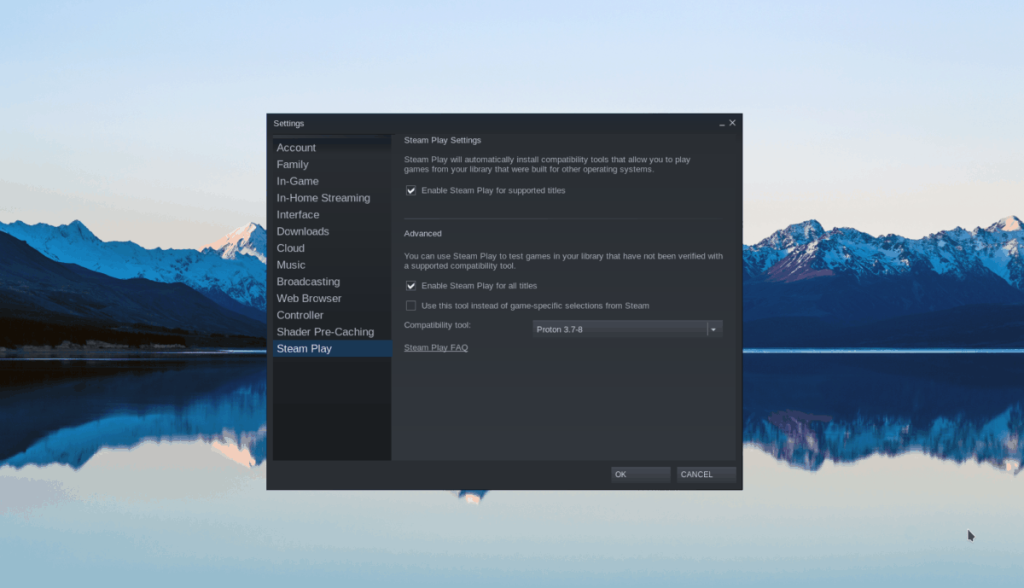
Dentro del área "Steam Play", marque tanto la casilla "Habilitar Steam Play para títulos compatibles" como la casilla "Habilitar Steam Play para todos los demás títulos".
Paso 2: Busque el botón "Almacenar" dentro de Steam y haga clic en él con el mouse. Después de seleccionar este botón, busque el cuadro de búsqueda y escriba "Elite Dangerous". Luego, presione la tecla Enter para ver los resultados de la búsqueda.
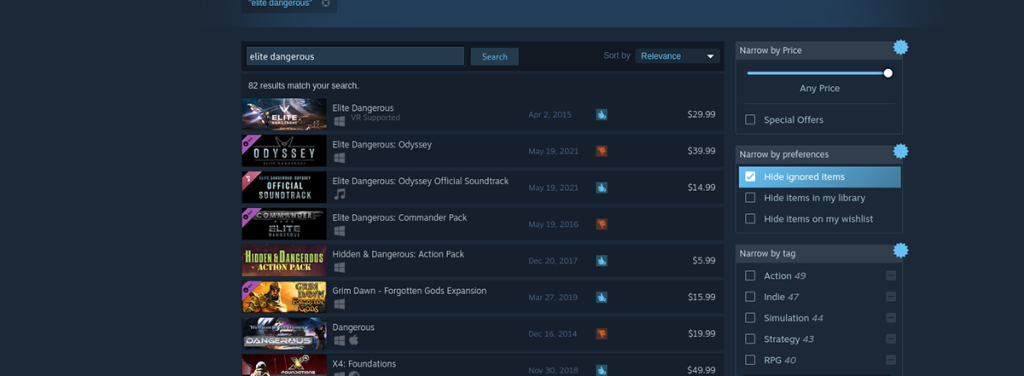
Paso 3: busca en los resultados de búsqueda "Elite Dangerous" y haz clic en él para ir a la página de la tienda Steam del juego. Una vez en la página de la tienda Steam, busque el botón verde "Agregar al carrito" y haga clic en él para comprar el juego y agregarlo a su cuenta.
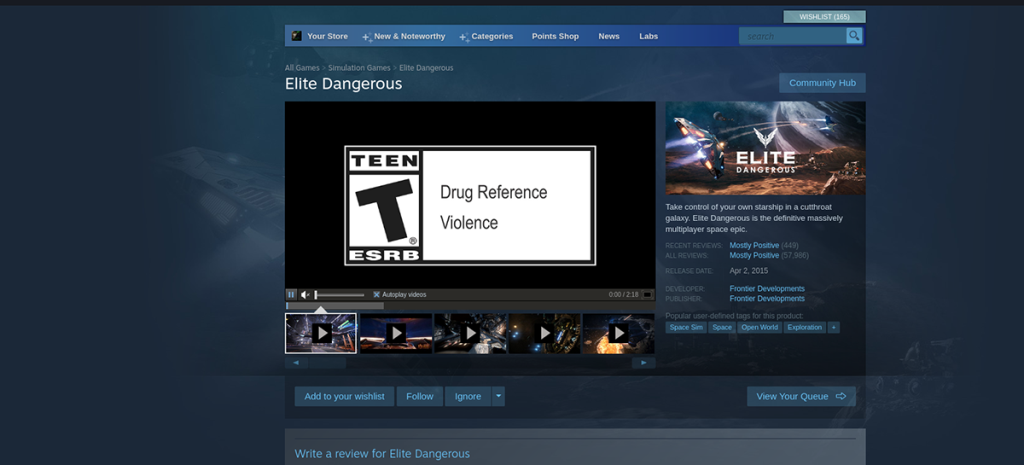
Paso 4: Busque el botón "Biblioteca" dentro de Steam y selecciónelo con el mouse para ir a su biblioteca de Steam. Luego, busque "Elite Dangerous" en la lista de juegos y selecciónelo con el mouse. Una vez que hayas elegido tu juego, busca el botón azul "INSTALAR" y selecciónalo con el mouse para descargar e instalar Elite Dangerous en tu computadora.
Paso 5: Una vez que Elite Dangerous esté instalado en su computadora, el botón azul "INSTALAR" se convertirá en un botón verde "REPRODUCIR". Seleccione este botón verde "JUGAR" para iniciar Elite Dangerous en su computadora.

¡Disfruta y feliz juego!
iDownloade es una herramienta multiplataforma que permite descargar contenido sin DRM del servicio iPlayer de la BBC. Permite descargar vídeos en formato .mov.
Hemos estado cubriendo las características de Outlook 2010 con mucho detalle, pero como no se lanzará antes de junio de 2010, es hora de mirar Thunderbird 3.
De vez en cuando, todos necesitamos un descanso. Si buscas un juego interesante, prueba Flight Gear. Es un juego gratuito, multiplataforma y de código abierto.
MP3 Diags es la herramienta definitiva para solucionar problemas en tu colección de música. Etiqueta correctamente tus archivos MP3, añade carátulas de álbumes faltantes y corrige el VBR.
Al igual que Google Wave, Google Voice ha generado un gran revuelo en todo el mundo. Google busca cambiar la forma en que nos comunicamos y, dado que se está convirtiendo en...
Hay muchas herramientas que permiten a los usuarios de Flickr descargar sus fotos en alta calidad, pero ¿hay alguna forma de descargar Favoritos de Flickr? Recientemente, descubrimos...
¿Qué es el sampling? Según Wikipedia, «es el acto de tomar una porción, o muestra, de una grabación de sonido y reutilizarla como un instrumento o...
Google Sites es un servicio de Google que permite alojar un sitio web en su servidor. Sin embargo, existe un problema: no incluye una opción integrada para realizar copias de seguridad.
Google Tasks no es tan popular como otros servicios de Google como Calendar, Wave, Voice, etc., pero aún así se usa ampliamente y es una parte integral de la vida de las personas.
En nuestra guía anterior sobre cómo borrar de forma segura el disco duro y los medios extraíbles a través de Ubuntu Live y el CD de arranque DBAN, analizamos el problema del disco basado en Windows.

![Descarga FlightGear Flight Simulator gratis [Diviértete] Descarga FlightGear Flight Simulator gratis [Diviértete]](https://tips.webtech360.com/resources8/r252/image-7634-0829093738400.jpg)






![Cómo recuperar particiones y datos del disco duro perdidos [Guía] Cómo recuperar particiones y datos del disco duro perdidos [Guía]](https://tips.webtech360.com/resources8/r252/image-1895-0829094700141.jpg)